Correção: Erro de Overwatch 2 ao iniciar o jogo no PC
O "Erro ao iniciar o jogo, tentando novamente." Tentaremos resolver o erro neste artigo.

Os jogadores de Overwatch 2 encontram o erro "Erro ao iniciar o jogo, tentando novamente." após executar o jogo, restringindo seu acesso ao jogo. Se você estiver enfrentando esse problema, poderá encontrar uma solução seguindo as sugestões abaixo.
Por que estou encontrando um erro de Overwatch 2 ao iniciar o jogo?
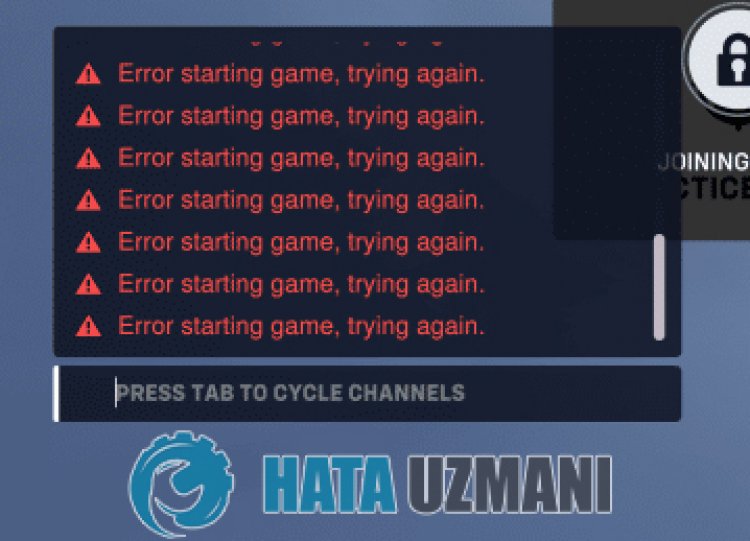
Esta situação encontrada pelos jogadores geralmente é causada pela densidade dos servidores do jogo ou pela manutenção dos servidores. É claro que podemos encontrar esse erro não apenas por causa desse problema, mas também por causa de muitos problemas. Para isso, podemos chegar à solução do problema seguindo as sugestões abaixo.
Como corrigir o erro de Overwatch 2 ao iniciar o jogo
Podemos resolver o problema seguindo as sugestões abaixo para corrigir esse erro.
1-) Verificar servidores
A manutenção do jogo pelos desenvolvedores de jogos pode causar esses problemas. Para isso, podemos entender o que está causando o problema verificando os servidores. Claro que, não apenas devido à manutenção do jogo, mas tambémafalha dos servidores pode nos fazer encontrar esse problema.
Podemos monitorar os servidores do jogo Overwatch 2 usando o site DownDetector para verificar.
Verifique os servidores na página de status do DownDetector.
Podemos verificar os servidores acessandoolink que deixamos acima. Você pode ver o servidor ou outra manutenção verificandoapágina do Twitter onde os desenvolvedores de Overwatch 2 estão compartilhando no momento para que possamos verificar instantaneamenteamanutenção dos servidores.
Verifiqueaconta oficial do Twitter de Overwatch 2.
Ao verificaraconta oficial do Twitter da Blizzard, encontramos um Tweet. Vamos compartilhar este tweet como uma imagem abaixo.
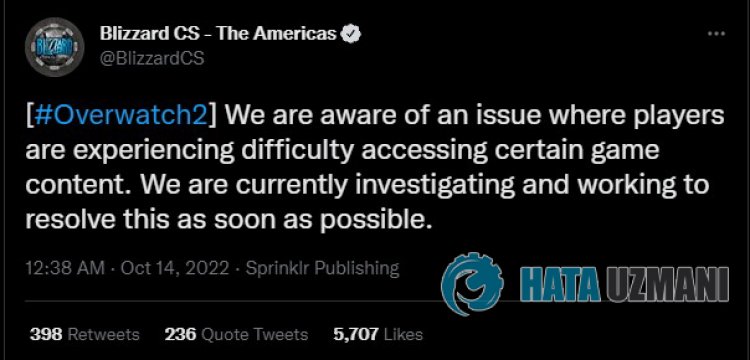
Assim, como dito, o problema é do servidor. Por isso, os desenvolvedores começaramapesquisar para melhorar essa situação.
2-) Execute o Battle.net como Administrador
O fato do programa Battle.net não rodar como administrador pode causar muitos erros. Seapermissão para instalar o arquivo no armazenamento não for permitida, executá-lo como administrador nos ajudaráaresolver esse problema.
- Clique com o botão direito do mouse no programa Battle.net na área de trabalho.
- Abra-o clicando em "Executar como administrador" nalistalistada.

3-) Verifiqueaintegridade do arquivo do jogo
Verificaremosaintegridade do arquivo do jogo e verificaremos e baixaremos quaisquer arquivos ausentes ou incorretos. Para isso;
- Execute o aplicativo Battle.Net.
- Clique no jogo OverWatch 2 na parte superior do aplicativo.
- Clique no ícone de engrenagem ao lado do botão "Jogar" na tela que é aberta.
- Após esse processo, clique em "Verificar e reparar" para iniciar o processo de verificação.
Após este processo, o download será realizado através da verificação dos arquivos do jogo danificados. Apósaconclusão do processo, tente abrir o jogo novamente.
4-) Verifique sua conexão
O problema comaconexão comainternet pode causar muitos erros. Se sua conexão comaInternet estiver lenta ou desconectada, vamos dar algumas sugestões para corrigi-lo.
- Seavelocidade da sua internet estiver diminuindo, desligue o modem eligue-o novamente. Esse processo aliviará um poucoasua internet.
- Podemos eliminar o problemalimpando o cache da Internet.
Limpar cache DNS
- Digite "cmd" na tela de pesquisa inicial e execute-o como administrador.
- Tela de prompt de comando digitando as seguinteslinhas de código uma apósaoutra e pressione enter.
- ipconfig /flushdns
- redefinição de netsh int ipv4
- redefinição netsh int ipv6
- netsh winhttp redefinir proxy
- redefinição do winsock do netsh
- ipconfig /release
- ipconfig /renovar
- ipconfig /registerdns
- redefinição de tcp da interface netsh
- netsh int ip reset
- netsh int tcp set global autotuninglevel=normal
- Após esta operação, ele mostrará que seu cache de DNS e proxies foramlimpos com sucesso.
Após esse processo, você pode abrir o jogo reiniciando o computador. Se o problema persistir, vamos para outra sugestão.
5-) Desligue eligue o modem
Desligue o modem, aguarde 20 segundos eligue-o novamente. Durante esse processo, seu endereço IP será alterado e evitará vários problemas de rede. Se o problema persistir, vamos para outra sugestão.
6-) Registrar outro servidor DNS
Podemos eliminar o problema registrando outro servidor dns no computador.
- Abra o Painel de Controle e selecione Rede e Internet
- AbraaCentral de Rede e Compartilhamento na tela que se abre.
- Clique em Alterar configurações do adaptador à esquerda.
- Clique com o botão direito do mouse em seu tipo de conexão para abrir o menu Propriedades.
- Clique duas vezes em Protocolo de Internet versão 4 (TCP/IPv4).
- Vamos aplicar as configurações digitando o servidor DNS do Google que forneceremos abaixo.
- Servidor DNS preferido: 8.8.8.8
- Outro servidor DNS: 8.8.4.4
- Em seguida, clique na opção Verificar configurações ao sair e pressione o botão OK para executar as ações.
Após esse processo, reinicie o computador e execute o jogo OverWatch 2.
7-) Criar porta personalizada para OverWatch 2
Se nenhuma das sugestões acima funcionar para você, podemos corrigir o problema executandoaconfiguração de porta configurada para OverWatch 2.
- Digite "Windows Defender Firewall" na tela de pesquisa inicial e abra-o.
- Clique em "Configurações avançadas" no lado esquerdo da tela que é aberta.
- Na janela que se abre, clique em "Regras de entrada" à esquerda e em "Nova regra" à direita.
- Na nova janela que se abre, selecione "Porta" e clique no botão "Avançar".
- Após este processo, selecioneaopção "TCP" e digiteaporta que deixaremos abaixo na caixa e clique no botão "Próximo".
- 1119, 3724, 6113
- Em seguida, selecionando "Permitir conexão" e pressionando o botão "Avançar", aqui estão os três que aparecem diante de nós. defina uma opção como selecionada e clique no botão "Próximo".
- Em seguida, dê o nome da portaapartir da qual realizamosainstalação e pressione o botão "Concluir".
Neste processo, adicionamos uma nova regra à porta TCP. Em nossa próxima ação, vamos encerrar nosso processo conectandoaporta UDP.
- Em seguida, adicioneanova regra novamente, selecione "Porta" e clique no botão "Avançar".
- Após esse processo, selecioneaopção "UDP" e digiteaporta que deixaremos abaixo na caixa e clique no botão "Avançar".
- 3478-3479, 5060, 5062, 6250, 12000-64000
- Em seguida, selecionando "Permitir conexão" e pressionando o botão "Avançar", aqui estão os três que aparecem diante de nós. defina uma opção como selecionada e clique no botão "Próximo".
- Em seguida, dê o nome da portaapartir da qual realizamosainstalação e pressione o botão "Concluir".
Após esse processo, execute o OverWatch 2 e verifique se o problema persiste.
Sim, amigos, resolvemos nosso problema com este título. Se o problema persistir, você pode perguntar sobre os erros encontrados entrando em nossa plataforma FORUM.








![Como corrigir o erro do servidor do YouTube [400]?](https://www.hatauzmani.com/uploads/images/202403/image_380x226_65f1745c66570.jpg)




















